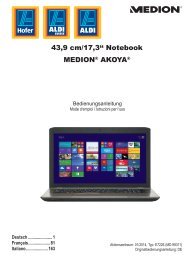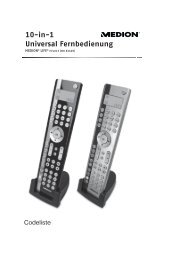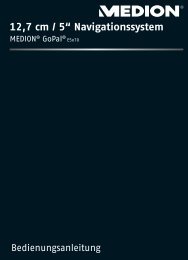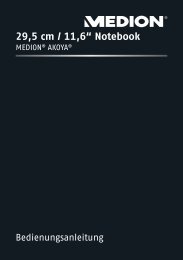Create successful ePaper yourself
Turn your PDF publications into a flip-book with our unique Google optimized e-Paper software.
HomeGroup<br />
Med hjemmegrupper, som er en funktion i Windows ® 8, bliver det en smal sag at<br />
forbinde hjemmecomputere. En hjemmegruppe oprettes automatisk, når du forbinder<br />
den første pc med Windows® med hjemmenetværket. Det er hurtigt at tilføje<br />
yderligere pc’er med Windows ® til hjemmegruppen. Du kan angive nøjagtigt,<br />
hvad der skal frigives på hver pc til alle andre pc’er i hjemmegruppen. Derefter er<br />
fælles brug af filer på de forskellige hjemme-pc’er - og på mange andre apparater -<br />
så nemt, som hvis alle data fandtes på en eneste harddisk. På denne måde kan du<br />
gemme digitale fotos på computeren i arbejdsværelset og derefter åbne dem på<br />
en laptop i et hvilket som helst andet rum. Samtidig får alle pc’er i huset adgang til<br />
printeren i arbejdsværelset, når den er i hjemmegruppen.<br />
18.4. Oversigt<br />
Den store nyhed i Windows ® 8 er startskærmbilledet.<br />
Dette centrale element erstatter startmenuen i Windows ® 8.<br />
Her kan du starte alle vigtige programmer og tjenester.<br />
Skærmbilledet betjenes som i de forrige versioner via indtastning af kommandoer<br />
med mus eller tastatur.<br />
Startskærmbilledet kan til enhver tid åbnes med tasten (Win). Med denne tast<br />
skifter du desuden frem og tilbage mellem startskærmbilledet og et aktiveret program.<br />
Tryk på tastekombinationen Win+Tab for at skifte til et andet program end<br />
det sidst åbnede.<br />
Det centrale element i startskærmbilledet er de ruder, der hver især står for et program<br />
eller en funktion. De vises i blokke, hvis antal og kolonner du selv kan vælge.<br />
Træk ruderne ved hjælp af Drag & Drop (Træk & slip) til den ønskede position med<br />
musen.<br />
18.5. Log på Windows<br />
For at kunne arbejde med Windows ® 8 skal du oprette en Windows ® 8-brugerkonto.<br />
Flyt musemarkøren op i øverste højre hjørne i displayet, flyt musen nedad, og<br />
klik på Indstil.<br />
Vælg Skift pc-indstillinger.<br />
Åbn kategorien Brugere.<br />
Vælg Tilføj en bruger for at oprette flere brugerkonti.<br />
Med Windows ® 8 har du mulighed for at logge på Windows på 3 forskellige måder.<br />
Windows ® 8 giver dig mulighed for at vælge mellem at logge på normalt med en<br />
Adgangskode, en Pinkode eller en Billedadgangskode. For at indstille en Pinkode<br />
eller en Billedadgangskode skal du først have indstillet en adgangskode til<br />
Windows.<br />
45 af 72